专业的浏览器下载、评测网站
UC浏览器如何修改主题?UC浏览器主题修改教程
2020-07-17作者:浏览器之家来源:本站原创浏览:
UC浏览器是一款功能非常丰富的浏览器,很多用户都喜欢在自己手机中安装使用这款浏览器。其中有些比较追求个性化设置的朋友可能对UC浏览器默认的主题并不满意,所以想要自行修改浏览器中的主题。那么UC浏览器如何修改主题呢?其实方法很简单,下面小编就分享一下UC浏览器主题修改教程,有需要的朋友一起来看看吧。
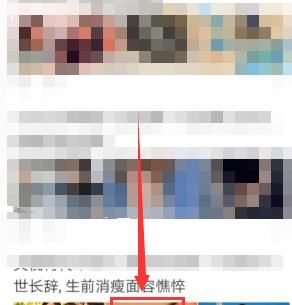
2、此时底部会弹出UC浏览器的菜单窗口,点击窗口右下角的“工具箱”选项;
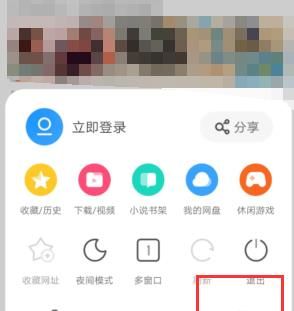
3、此时会切换到工具箱窗口中,在其中找到“网页背景色”选项并点击打开;
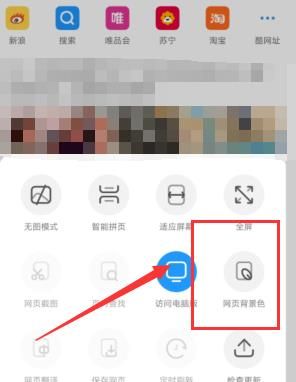
4、此时会进入个性装扮页面中,我们在页面头部点击切换到“主题壁纸”选项卡;
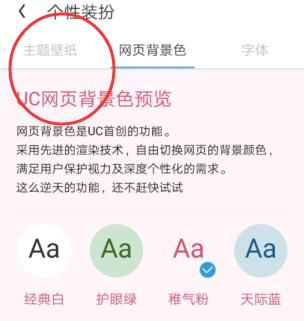
5、此时我们就可以在主题壁纸页面中选择自己喜欢的主题并进行更换了;
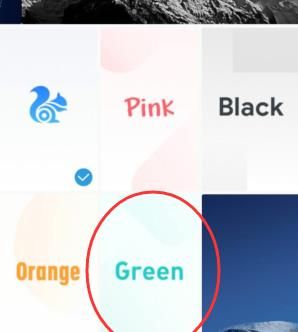
以上就是UC浏览器主题修改教程,大家按照上面的方法来进行操作,就可以轻松给UC浏览器设置新的主题了。
UC浏览器主题修改教程
1、首先打开手机中的UC浏览器,在浏览器主界面下方点击由三条横线组成的“菜单”窗口;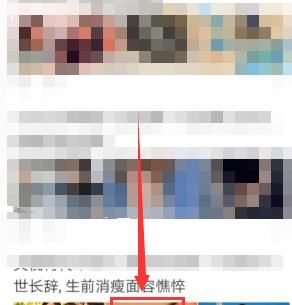
2、此时底部会弹出UC浏览器的菜单窗口,点击窗口右下角的“工具箱”选项;
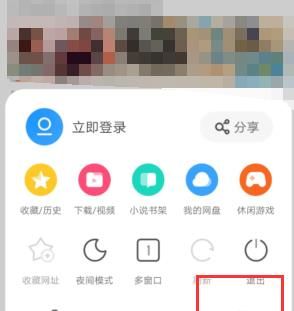
3、此时会切换到工具箱窗口中,在其中找到“网页背景色”选项并点击打开;
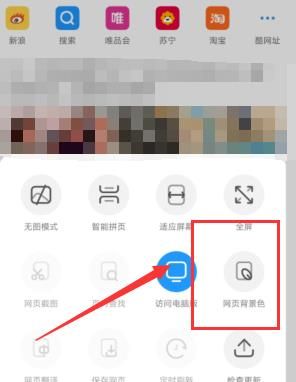
4、此时会进入个性装扮页面中,我们在页面头部点击切换到“主题壁纸”选项卡;
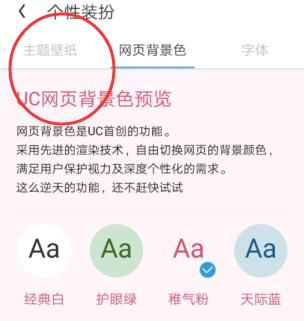
5、此时我们就可以在主题壁纸页面中选择自己喜欢的主题并进行更换了;
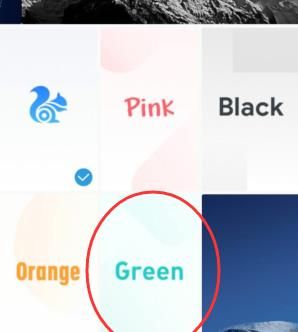
以上就是UC浏览器主题修改教程,大家按照上面的方法来进行操作,就可以轻松给UC浏览器设置新的主题了。
猜你喜欢
热门文章
本类排行
相关下载
关注手机站